한국 HP 스토어를 방문해 주셔서 감사합니다
노트북에 Netflix 다운로드하기

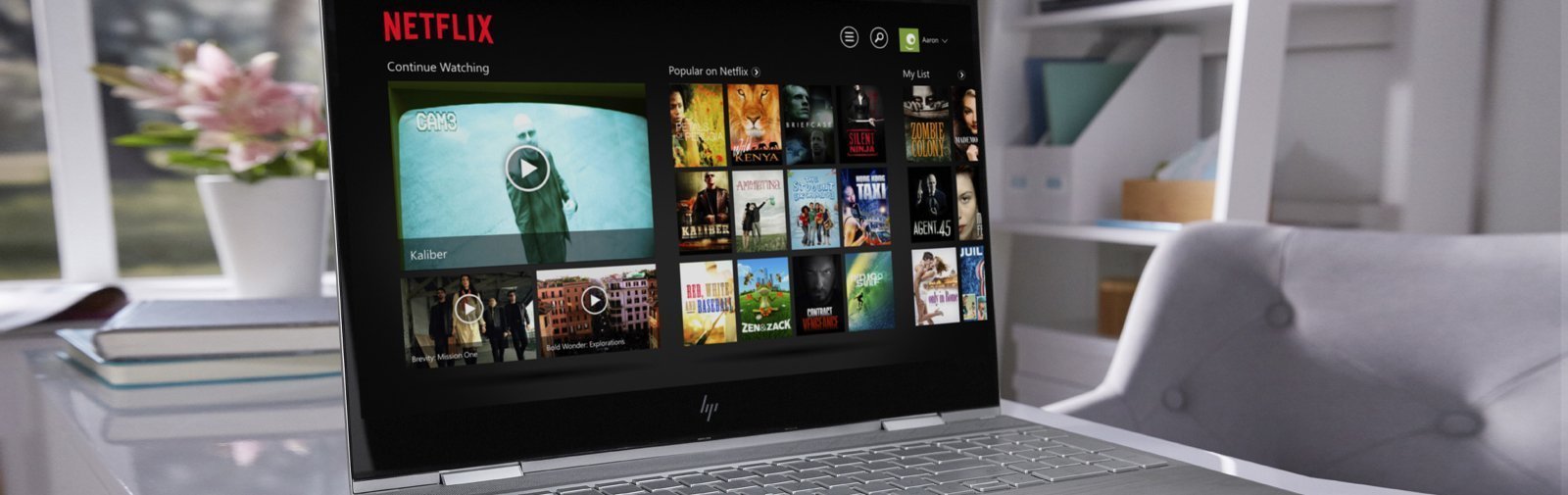
요즘엔 거의 모든 사람이 스트리밍으로 TV 프로그램과 영화를 봅니다. 그런데 저장해 놓고 나중에 보고 싶으면 어떻게 할까요?
장거리 비행을 계획 중이거나 조마조마한 재생 문제를 피하고 싶은 분들은 이런 생각을 하실 겁니다. "Netflix 영화를 내 노트북에 다운로드할 수 있나?" 간단한 방법을 알려드립니다.
- Netflix 계정을 설정합니다.
- Windows 10 운영 체제용 Netflix 앱을 다운로드합니다.
- 계정에 로그인합니다.
- 재생 설정을 조정합니다.
- 보고 싶은 영화와 프로그램을 검색해서 찾습니다.
- 오프라인 감상을 위해 다운로드 버튼을 클릭합니다.
모든 영화와 TV 프로그램을 다운로드할 수 있는 것은 아니며 다운로드 총량에 제한이 있습니다. 어쨌든 이제 휴대폰과 태블릿 외에도 여러분의 HP 노트북 에서 오프라인으로 콘텐츠를 감상할 수 있습니다.
1. Netflix 계정 설정
Netflix 계정이 아직 없다면 30일 무료 사용을 신청하세요. 이메일 주소와 기본 연락처, 유효한 신용카드 정보를 입력해야 합니다.
스트리밍 서비스의 최근 요금은 장치 개수와 해상도에 따라 월 9,500원부터 14,500원까지 입니다.
스트리밍 화질과 각자의 장치를 이용한 동시 접속자 수에 따라 요금제가 다릅니다. 오프라인 감상을 위해 콘텐츠를 다운로드하는 경우 장치 대수도 중요합니다. 예를 들어 룸메이트와 내가 같은 TV 프로그램의 같은 회차를 다운로드해서 나중에 보려는 경우, 스탠더드 이상의 요금제를 선택해야 각자 콘텐츠를 저장하고 감상할 수 있습니다.
2. Netflix 앱 다운로드
일반적으로 컴퓨터나 데스크탑에서 Netflix를 보고 싶으면 Google Chrome 또는 Internet Explorer 같은 호환 브라우저에서 Netflix 계정에 로그인하면 됩니다.
그러나 나중에 오프라인에서 볼 생각으로 콘텐츠를 다운로드하려면 공식 Netflix 앱을 통해야 합니다. 이 앱은 Windows 8 이상의 컴퓨터에서 사용할 수 있으며 Windows 앱 스토어에서 무료로 배포하고 Netflix 유료 서비스 구독을 통해 사용합니다.
참고: 현재 Mac 컴퓨터에 다운로드하고 감상하는 데 이용할 수 있는 앱은 없습니다. 대신 iPhone과 iPad의 경우 Apple Store에서 Netflix 앱 을 찾아보면 됩니다.
Windows 컴퓨터에 다운로드하고 설치한 후 앱을 최신 버전으로 업데이트하세요.
- 노트북에서 시작 메뉴를 클릭합니다.
- Netflix 앱 아이콘을 클릭합니다.
- "다운로드" 또는 "업데이트"를 선택합니다.
업데이트할 내용이 있으면 컴퓨터가 자동으로 업데이트를 시작합니다.
3. 화질 기본 설정
다음과 같이 재생 화질을 설정합니다.
- • 프로그램 화면 오른쪽에 있는 메뉴 아이콘으로 갑니다.
- • 아래에 있는 앱 설정으로 이동합니다.
- • 여기서 저장한 영상 목록 밑에 있는 “영상 화질” 을 클릭합니다.
- • 두 가지 옵션, 스탠더드 혹은 고화질 중에서 선택합니다..
베이직 요금제를 사용하는 경우 SD 화질로 다운로드합니다. 상위 요금제를 사용하는 경우 설정을 변경하여 원하는 화질로 다운로드하는 것이 좋습니다.
저화질도 상관없거나 브로드밴드 요금제의 데이터 한도가 있는 경우 스탠더드 화질을 선택하는 것이 좋습니다. 그렇지 않다면 대용량 파일 크기와 최상의 재생 해상도를 위해 고화질을 선택하세요.
파일 크기가 작아야 하는 경우 스탠더드 해상도를 선택하는 것도 좋습니다. 여행 가기 전과 같이 단시간에 많은 콘텐츠를 다운로드하는 경우 낮은 해상도를 선택하면 노트북에 더 빨리 콘텐츠를 받을 수 있습니다.
급하지 않다면 같은 TV 프로그램 2회 정도를 미리 보면서 노트북 디스플레이에서 어떤 차이가 있는지 비교해 보세요. 저해상도로 받으면 큰 화면에서 너무 흐리거나 픽셀이 너무 뚜렷하게 구분되어 제대로 감상하기 힘들 수 있습니다. 한 회는 고화질, 한 회는 저해상도로 다운로드하여 차이가 큰지 확인해 보세요.
4. 다운로드할 영화 검색
스트리밍 저작권 문제 때문에 Netflix의 모든 콘텐츠를 다운로드할 수 있는 것은 아니지만 다운로드 가능한 콘텐츠도 많습니다. 다운로드 가능한 콘텐츠를 보려면 오른쪽 위 메뉴 버튼으로 가서 “저장 가능.” 을 선택하세요. 다운로드 아이콘(아래쪽을 가리키는 화살표)이 있는 콘텐츠는 다운로드할 수 있습니다.
전문가의 팁: 저장 가능한 콘텐츠인데 다운로드가 되지 않을 경우, 같은 요금제를 사용하는 동시접속자 중 누군가 같은 프로그램을 저장했는지 확인하세요. 그리고 노트북에 파일 저장 공간이 충분한지도 확인하세요.
5. 나중에 볼 영화 저장
다운로드 버튼을 클릭하여 콘텐츠 저장을 시작합니다. 사용자 설정에서 지정한 화질로 다운로드되므로 올바로 설정했는지 확인한 후에 다운로드를 시작하세요.
프로그램이나 영화를 다운로드할 때는 인터넷 연결 속도, 재생 화질, 콘텐츠 길이에 따라 몇 분에서 몇 시간까지 걸릴 수 있습니다. 일반적으로 90분짜리 영화 한 편의 파일 크기는 500MB~2GB이므로 하드 드라이브 저장 공간 이 충분한지 확인하세요.
Netflix 앱을 저장한 곳과 같은 드라이브(보통 하드 드라이브)에 콘텐츠를 저장해야 합니다. 그래서 USB 장치나 SD 카드에는 콘텐츠를 다운로드할 수 없습니다.
6. 오프라인 감상
Netflix를 노트북에 다운로드하면 오프라인으로 감상할 수 있어서 좋습니다. 다운로드한 콘텐츠가 있으면 언제든지 앱에서 “저장한 영상 목록” 만 클릭하여 간단하게 감상할 수 있습니다.
감상 후에 콘텐츠를 삭제할 수도 있습니다. Netflix에서 스트리밍이 중단된 프로그램의 경우 다운로드했어도 볼 수 없습니다. 프로그램 또는 영화 서비스가 언제 중단되는지 확인하고 놓치지 마세요.
오프라인 Netflix 감상 팁
컴퓨터에 Netflix를 다운로드하면 온라인과 오프라인 양쪽에서 즐길 수 있는 방대한 콘텐츠 세상이 열립니다. 그러므로 WiFi 연결이 되지 않는 곳에 가거나 비행 지연 때문에 잠시 시간을 보내야 할 경우를 대비하여 나중에 보고 싶은 영화나 프로그램을 미리 다운로드해 두는 것도 좋습니다.
가능하면 휴대폰이나 모바일 장치보다는 큰 화면, 강력한 스피커, 좋은 화질로 감상하세요. 일반적으로 Netflix 오리지널 시리즈와 영화는 모두 저장이 가능하므로 볼 만한 콘텐츠가 부족할 일은 없을 겁니다.
HP 노트북에 Netflix를 다운로드해야 하는 이유
모바일 장치 사용자만 가능했던 것이 이제는 Windows 10에서도 가능합니다. Netflix 앱에서 콘텐츠를 다운로드해 두면 비행기나 호텔 방, 또는 인터넷 연결이 안 되는 모든 곳에서 감상할 수 있습니다.
추가 요금을 받고 WiFi 서비스를 제공하는 항공사가 많지만 Netflix 같은 스트리밍 서비스의 작동이 정상적이지 않거나 비행기 라우터에 의해 차단되는 등 품질이 실망스러운 경우가 많습니다. 그래서 노트북을 들고 이동할 때나 집안의 WiFi 연결이 느릴 때는다운로드해서 보는 것이 좋습니다.
이런 상황에서는 노트북에 저장한 Netflix 콘텐츠를 감상하는 것이 이상적인 해결책이며, 즐겨 보는 프로그램과 영화를 놓치지 않는 방법입니다.
- 전문상담원 상담
- 실시간 채팅문의
영업시간 (월~금 9am-6pm)
(토,일,공휴일 휴무)








